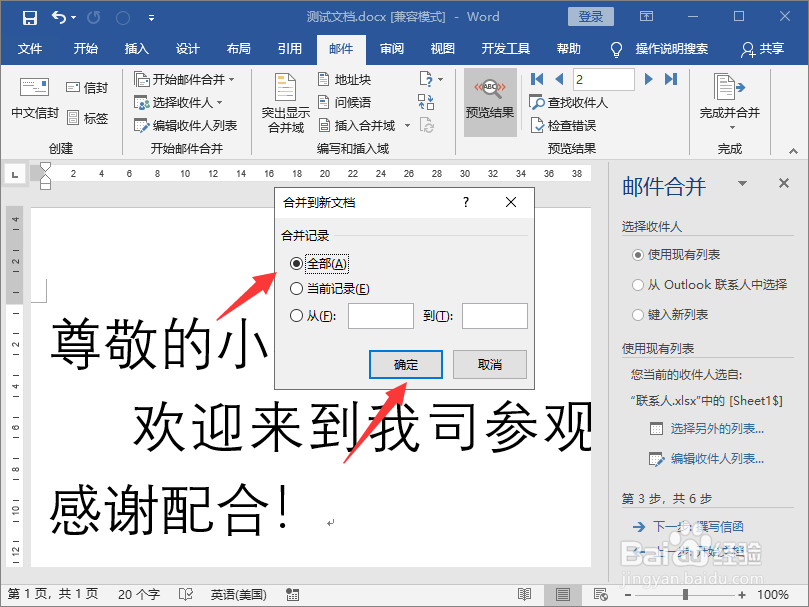1、首先我们需要准备一个邀请函模板以及一份联系人名单,如下图所示;
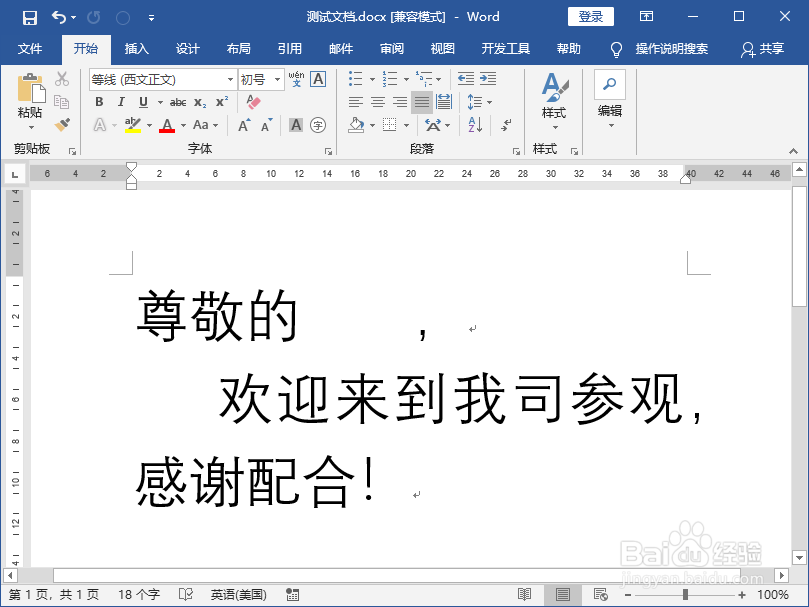
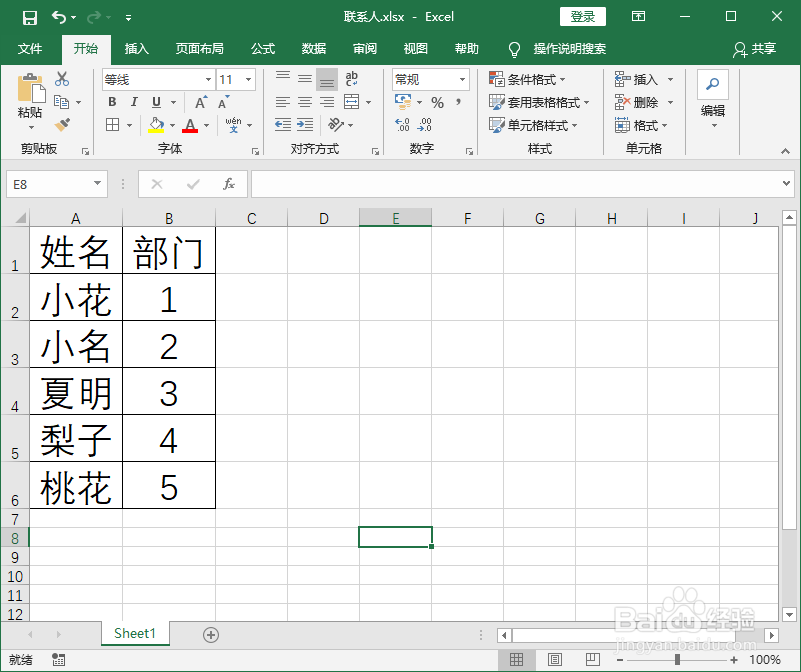
2、在Word文档中,我们点击邮件--开始邮件合并--邮件合并分步向导;

3、这时候右侧弹出下拉选项,我们根据实际需要选择邮件类型,再点击下一步:开始文档,这里我以信函为例;
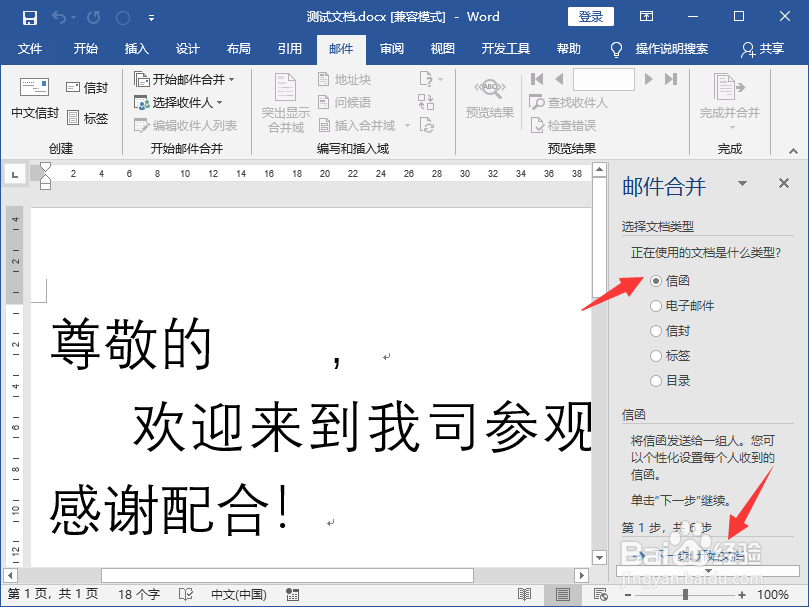
4、然后我们再选择使用当前文档,再点击下一步:选择收件人;
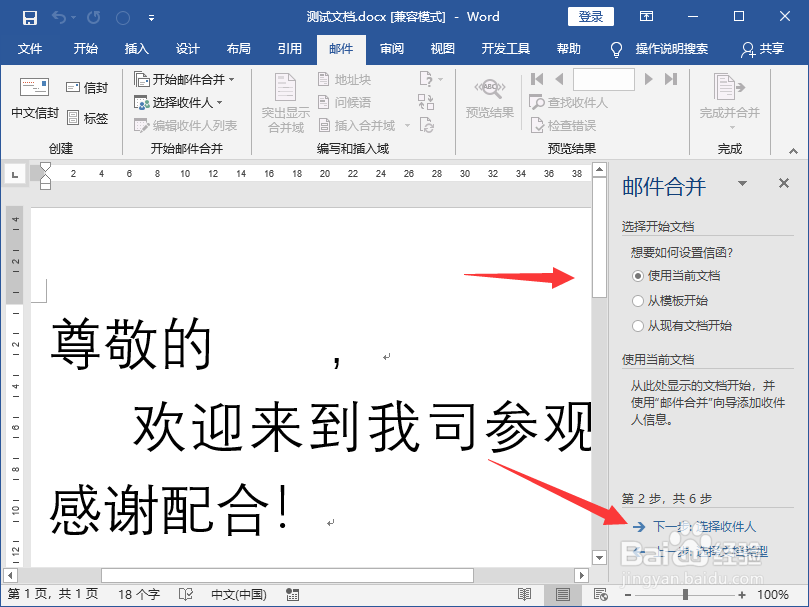
5、来到下一页,我们点击浏览,弹出选择数据源对话框,我们选择刚才准备的Excel名单,点击打开即可;
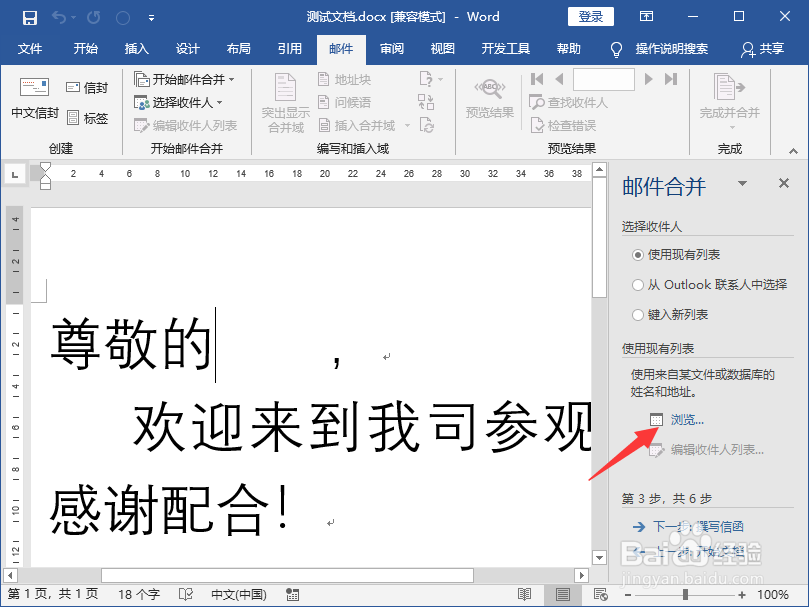
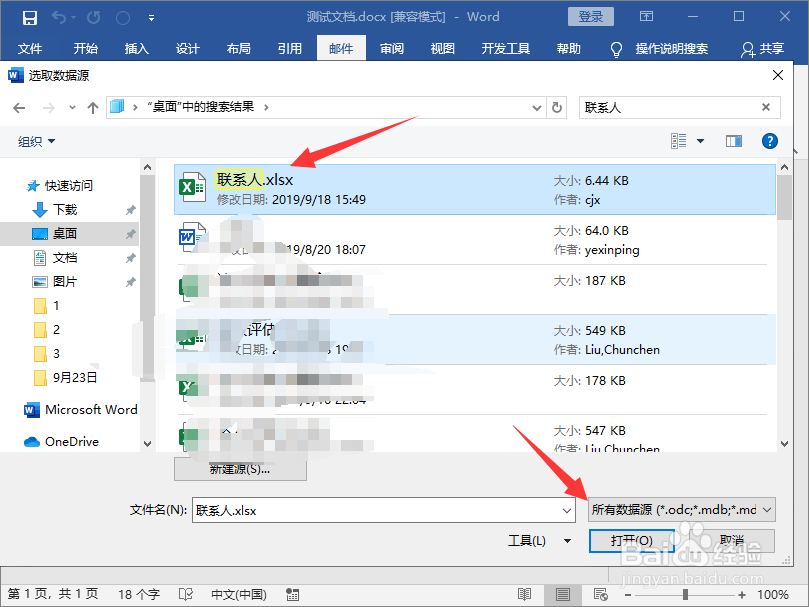
6、这时候弹出选择表格对话框,我们点击确定即可;

7、这时候弹出邮件合并收件人,我们直接点击确认即可;

8、然后我们再选择邮件-插入合并域--姓名;
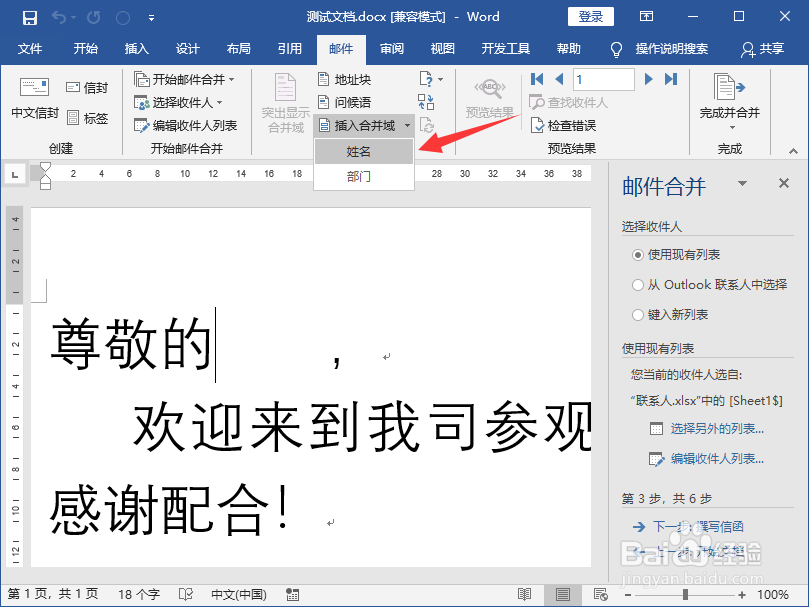
9、我们再点击预览结果,点击后面的前后按钮翻页即可。
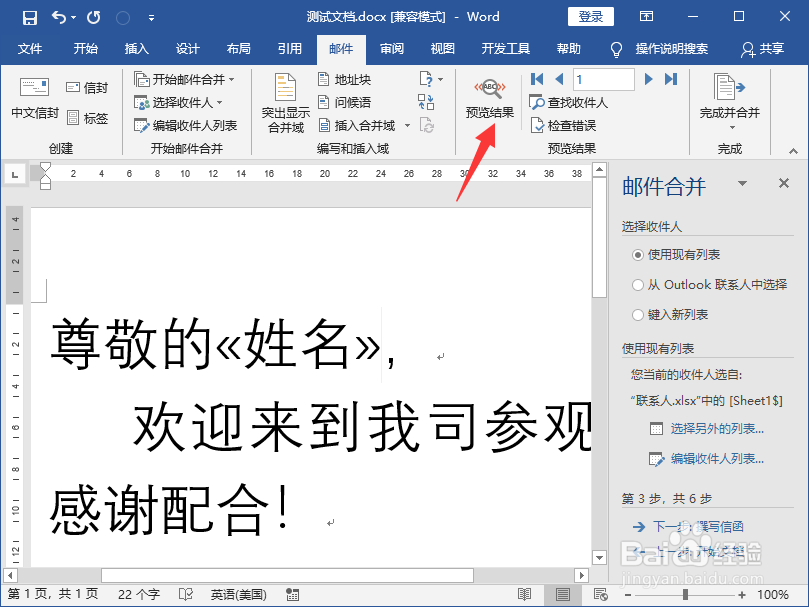
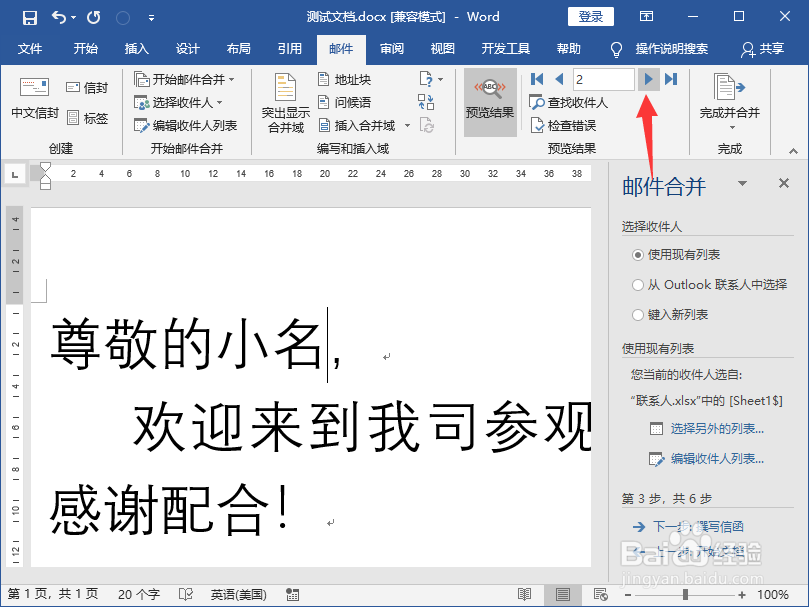
10、然后我们再点击邮件--完成并合并--编辑单个文档;
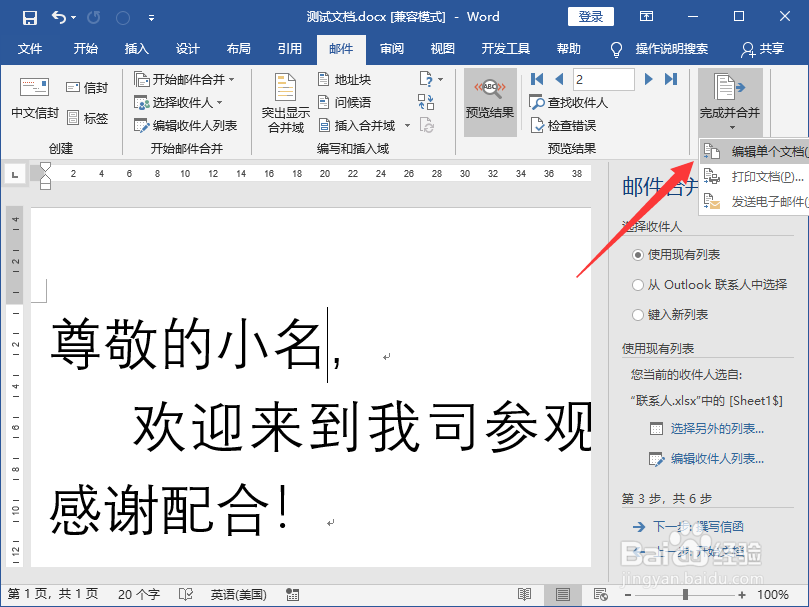
11、这时候弹出合并到新文档对话框,我们选择全部,点击确定即可。